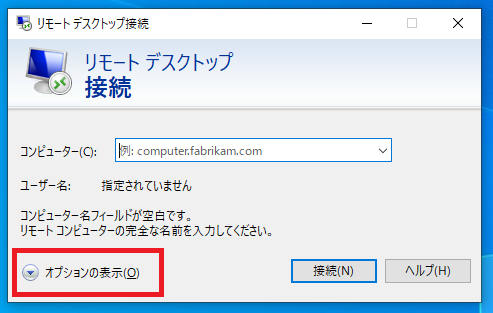
4月から始まったテレワークがなんと2カ月を過ぎて、今後も続くかみたいな話もでたり、永久的在宅するというTwitter社などもあり、色々すごい時代になってますね。
コロナの影響でみんな苦しんでるけど、いい方向に向かっているような気もする最近です。
そこで!テレワーク中に、不便だと思っていた部分があったので、書いてみたいと思います。
私は、仕事上エクセルと、ブラウザやチャートを見る時間が多いのですが
どうしても、ディスプレイが一つでは足りなくて、会社ではディスプレイ3つ使っており、自宅では、大きめのノートパソコンと別のディスプレイをもう一つ繋いで、マルチディスプレイを使用しております。
みんな、仕事によると思いますが、ディスプレイも結構安くなりましたし、マルチディスプレイ使っている方が多いと思いますが、
テレワークで、会社のPCにリモートデスクトップで接続すると、どうしてもディスプレイの一つしか使えて不便だったりしませんでしたか??
デフォルト設定ですと、リモートデスクトップでは必ず1つのディスプレイにしか出力できないようになっているので、もし知らなければ、マルチディスプレイを使うことができない状態になります!
そこで、今日リモートデスクトップ時でも、マルチディスプレイを利用できる設定を共有しようと思います。
すごく簡単なのでみんな試してみてください!
また、リモートデスクトップが遅い方は以前書いた記事があるので目を通してみてください
「Windows10のリモートデスクトップ遅い!(解決方法)」
1. リモートデスクトップクライアントアプリを起動する
「スタートメニュー」→「Windowsアクセサリ」にある「リモートデスクトップ接続」を起動します。
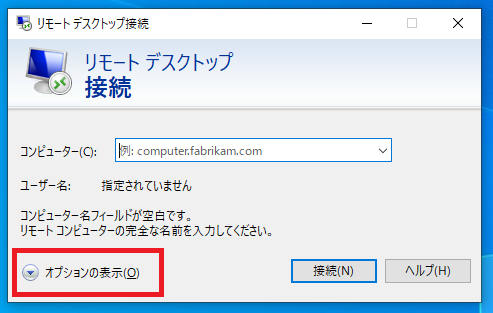
2. リモートデスクトップのオプションを表示する
リモートデスクトップの下部にある「オプションの表示」をクリックします。
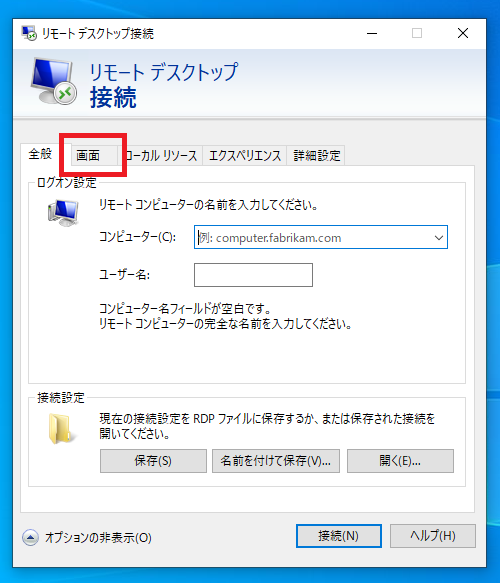
オプションメニュータブが表示されますので「画面」を選択します。
3. 「リモートセッションですべてのモニターを使用する」を有効にする
「画面の設定」にある「リモートセッションですべてのモニターを使用する」にチェックを入れます。
接続ボタンをクリックすればリモートデスクトップ接続されます。
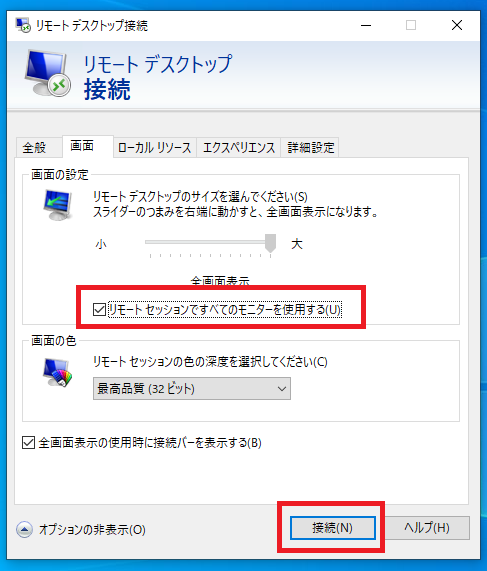
これで完了です! 快適なテレワークを目指して、一生テレワークができ成果を出せるようになりましょう!!